تخيل لو كانت هناك طريقة لعرض ملف موجود في مجلدك والوصول إليه دون أن تكون بالفعل على مساحة التخزين الخاصة بك؟ نعم ، أصبح ذلك ممكنًا الآن بمساعدة تطبيق OneDrive على نظامك. تسمى هذه الميزة الملفات عند الطلب ، والتي تتيح للمستخدمين إنشاء ملف إما بتخزينه على السحابة و متاح عبر الإنترنت فقط أو قم بتغييره إلى متاح دائمًا والذي يتم تخزينه بشكل دائم على مساحة التخزين الخاصة بك الفراغ. ولكن إذا لم تظهر هذه الميزة على OneDrive الخاص بك ، فربما يكون ذلك بسبب أنك ربما لم تقم بتمكينها باستخدام إعدادات OneDrive. في هذا المنشور ، نوجهك حول كيفية تشغيل أو إيقاف تشغيل ملف عند الطلب في OneDrive في نظام Windows 11.
كيفية تشغيل أو إيقاف تشغيل ملفات OneDrive عند الطلب في Windows 11
الخطوة 1: افتح OneDrive من خلال النقر مرة واحدة على الرمز الخاص به في أقصى الزاوية اليمنى لشريط المهام.
الخطوة 2: ثم اضغط على المساعدة والإعدادات أيقونة أعلى تطبيق OneDrive.
الخطوة 3: اختر إعدادات من قائمة المساعدة والإعدادات كما هو موضح أدناه.

الخطوة 4: To شغله ميزة الملفات عند الطلب ، انتقل إلى إعدادات علامة التبويب في نافذة الإعدادات.
الخطوة 5: بعد ذلك ، تحقق من ملف وفر مساحة وقم بالتنزيل أثناء استخدامك لها خانة الاختيار ضمن قسم "الملفات عند الطلب" في الجزء السفلي كما هو موضح أدناه.
الخطوة 6: أخيرًا انقر فوق موافق لتطبيق التغييرات.
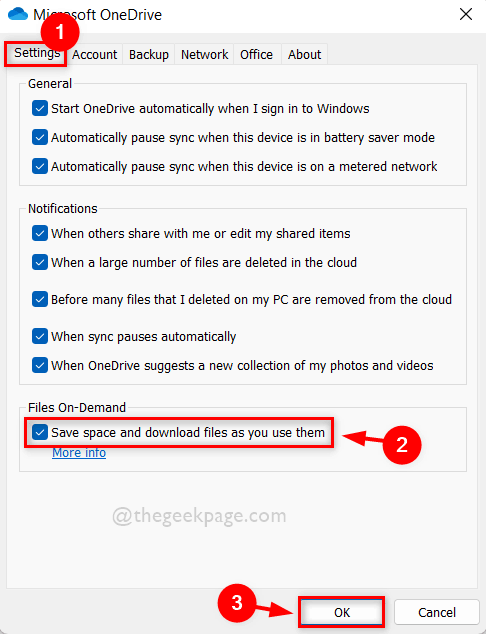
الخطوة 7: إذا كنت ترغب في تعطيل أو إيقاف تشغيل ميزة الملفات عند الطلب ، فانتقل إلى إعدادات التبويب.
الخطوة 8: قم بإلغاء تحديد ملف وفر مساحة وقم بالتنزيل أثناء استخدامك لها مربع الاختيار في الجزء السفلي ضمن الملفات عند الطلب.
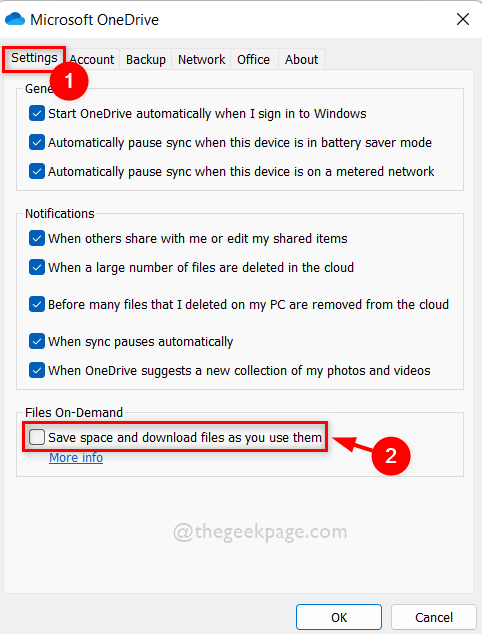
الخطوة 9: بمجرد إلغاء التحديد ، تنبثق نافذة صغيرة تقول Disable Files On-Demand. انقر موافق زر لقبوله.
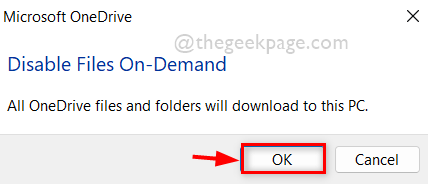
الخطوة 10: بعد ذلك ، انقر فوق موافق في نافذة الإعدادات لإجراء التغييرات وإغلاقها.
هذا هو.
آمل أن يكون هذا المنشور مفيدًا وغنيًا بالمعلومات.
من فضلك اترك لنا التعليقات أدناه.
شكرا لك!